Introduction
Este documento descreve a instalação de uma Chave de Ativação do Produto e uma Chave de Recurso para uma Unidade de Controle Multiponto (MCU - Multipoint Control Unit) do Cisco Telepresence através da interface da Web.
Prerequisites
Requirements
A Cisco recomenda que você tenha conhecimento destes tópicos:
- Instalaram com êxito a MCU e aplicaram um endereço IP válido que pode ser alcançado através da interface da Web.
- Solicitaram e receberam uma Ativação de produto e/ou chaves de recurso válidas para o número de série da MCU.
- Tenha acesso à MCU com uma conta admin por interface da Web.
- Tenha conhecimento das várias plataformas da MCU 5xxx, 4xxx Series e do Cisco Telepresence MSE MCU 8xxx com a interface da Web.
- Usaram um navegador da Web, como Firefox, Internet Explorer ou Chrome.
Note: Os guias de instalação da MCU podem ser encontrados aqui:
http://www.cisco.com/c/dam/en/us/td/docs/telepresence/infrastructure/mcu/install_guide/Cisco_TelePresence_MCU_53x0_Installation_Guide.pdf
http://www.cisco.com/c/en/us/support/conferencing/telepresence-mcu-4500-series/products-installation-guides-list.html
http://www.cisco.com/c/en/us/support/conferencing/telepresence-mcu-mse-series/products-installation-guides-list.html
Componentes Utilizados
As informações neste documento são baseadas nestas versões de software:
- Cisco MCU 4501 versão 4.5(1.85).
- Cisco MCU 5310 versão 4.5(1.72).
- Todas as versões do Cisco MCU 5xxx, 4xxx Series e Cisco Telepresence MSE MCU 8xxx Series.
- E-mail de licença com uma chave de ativação ou de recurso do produto.
- Um navegador da Web, como Firefox, Internet Explorer ou Chrome.
The information in this document was created from the devices in a specific lab environment. All of the devices used in this document started with a cleared (default) configuration. If your network is live, make sure that you understand the potential impact of any command.
Configurar
Adicionar chave de ativação ou de recurso do produto via interface da Web
Este vídeo de exemplo de interface da Web complementa este documento.
Exemplo de chaves de opção disponíveis

Etapa 1. Depois de instalar a MCU, peça que o número de série seja aplicado para a Ativação do produto ou Chave de recurso com o uso da Chave de autorização do produto (PAK) e do número de série, você receberá um e-mail de licença da equipe de licenciamento da Cisco.
Note: Exemplos de PAK estão fora do escopo deste documento.
EXEMPLO DE E-MAIL

Etapa 2. Insira o endereço IP da MCU em seu navegador da Web e faça login na MCU com uma conta admin. Navegue até Configurações > Atualizar como mostrado na imagem.

Etapa 3. Localize o campo Adicionar chave na página Atualizar. Insira o valor da chave de ativação do produto ou o valor da chave de recurso no campo Adicionar chave, como mostrado na imagem.

Note: Adicione a Ativação do produto ou Chave de recurso exatamente como aparece no e-mail de licença. Certifique-se de incluir quaisquer traços e de que não há espaços ou caracteres adicionais.
Note: Depois de adicionadas, as teclas entram em vigor imediatamente. Não é necessária uma reinicialização.
Note: A Cisco recomenda que você grave as chaves Ativação e recurso do produto, em um local seguro, caso precise reinseri-las no futuro.
Verificar
Use esta seção para confirmar se a sua configuração funciona corretamente.
Navegue até Settings > Upgrade e role para baixo até a seção Feature management. Observe a seção Feature keys que mostra as chaves Product Ativation e Feature instaladas como mostrado na imagem.
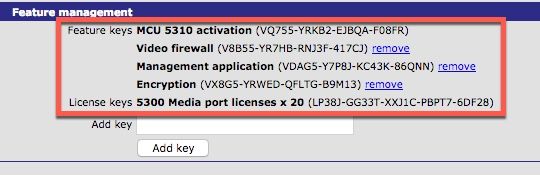
Note: Remova as chaves de recurso da MCU, selecione o link Remover ao lado da chave de recurso nesta página.
Troubleshoot
Esta seção disponibiliza informações para a solução de problemas de configuração.
Etapa 1. Verifique a chave de ativação do recurso ou do produto recebida, certifique-se de que seja para o ID do produto (PID) correto e emitido para o número de série correto de sua MCU.
Etapa 2. Certifique-se de instalar a chave correta para o número de série correto de sua MCU.
Etapa 3. Certifique-se de digitar o valor-chave no campo Add key da seção Feature management da página Settings > Upgrade.
Etapa 4. Avalie as etapas de um a três novamente. Se tudo estiver correto, adicione as teclas novamente. Verifique se não há espaços ou caracteres extras no valor inserido e certifique-se de incluir os traços.
Se você encontrar erros após seguir as etapas de um a quatro aqui, entre em contato com o Cisco TAC.
